이 포스팅은 쿠팡 파트너스 활동의 일환으로 수수료를 지급받을 수 있습니다.
✅ 포토샵 무료 다운로드 방법을 지금 바로 알아보세요!
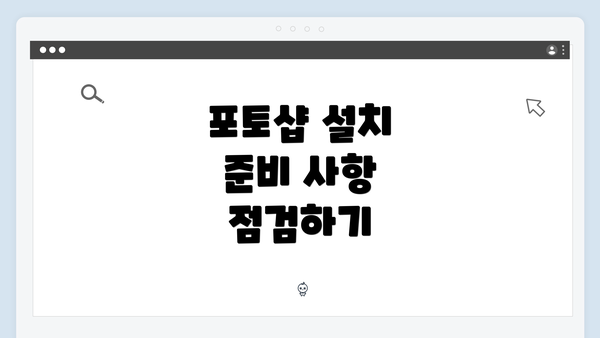
포토샵 설치 준비 사항 점검하기
포토샵을 설치할 준비를 할 때, 설치를 방해할 수 있는 여러 요인들을 미리 점검하는 것이 중요합니다. 설치를 시작하기 전에 시스템의 요구사항을 확인하고, 프로그램이 제대로 작동할 수 있는 환경이 마련되어 있는지 점검해야 합니다.
첫 번째로, 포토샵의 최소 시스템 요구사항을 충족하는지 확인해야 합니다. Adobe의 공식 웹사이트에서 제공하는 최신 요구사항을 검토하여 사용 중인 컴퓨터의 스펙이 이를 충족하는지 확인하세요. CPU, RAM, 그래픽 카드, 운영 체제 버전 등이 여기 포함됩니다. 이러한 요소들이 부족할 경우, 설치가 제대로 이루어지지 않거나 프로그램이 제대로 작동하지 않을 수 있습니다.
두 번째로, 간혹 설치 파일이 손상되거나 불완전할 수 있습니다. 다운로드한 파일이 정상인지 확인하고, 가능하다면 Adobe의 공식 사이트에서 재다운로드하는 것을 추천합니다. 이를 통해 손상된 설치 파일로 인한 문제를 예방할 수 있습니다.
셋째로, 설치 시 안전 모드나 관리자 권한으로 실행하는 것도 좋습니다. 특히 Windows 사용자라면, 설치 프로그램을 오른쪽 클릭하여 ‘관리자 권한으로 실행’ 옵션을 선택하면 더 원활하게 설치가 진행될 수 있습니다.
넷째로, 설치 전에 사용자가 사용 중인 컴퓨터의 디스크 여유 공간을 반드시 확인해야 합니다. 포토샵 설치와 작동에 필요한 여유 공간이 부족하면 설치 과정에서 오류가 발생할 수 있습니다. 일반적으로 포토샵 설치를 위해서는 최소 4GB 이상의 여유 공간이 필요합니다.
소프트웨어 및 드라이버 업데이트 확인
포토샵 설치를 진행하기 전에, 소프트웨어와 드라이버의 업데이트 상태를 확인하는 것이 매우 중요해요. 다양한 소프트웨어와 하드웨어의 최신 버전이 설치되어 있지 않으면, 포토샵 설치 중 문제가 발생할 수 있습니다. 그래서 이 부분을 좀 더 구체적으로 살펴보도록 할게요.
운영 체제 업데이트
먼저, 여러분의 운영 체제가 최신 버전인지 확인해야 해요. 만약 Windows나 macOS가 업데이트되지 않았다면, 포토샵과의 호환성 문제로 인해 설치가 실패할 수 있어요. 운영 체제는 시스템의 핵심 요소이기 때문에, 업데이트가 진행되지 않으면 필수 라이브러리나 기능을 사용할 수 없게 되죠.
-
Windows의 경우:
- 시작 메뉴에서 “설정” 클릭.
- “업데이트 및 보안” 선택.
- “Windows 업데이트”에서 업데이트 확인.
-
macOS의 경우:
- 애플 메뉴에서 “시스템 환경설정” 클릭.
- “소프트웨어 업데이트” 선택.
- 사용 가능한 업데이트가 있다면 설치.
드라이버 업데이트
다음으로, GPU(그래픽 카드) 드라이버를 점검해야 해요. 포토샵은 GPU의 성능을 최대한 활용하여 작업하는 소프트웨어이기 때문에, 그래픽 카드 드라이버가 구버전이라면 빠른 렌더링과 같은 기능을 제대로 사용하지 못할 수 있어요. 특히 Adobe 제품군은 NVIDIA나 AMD의 드라이버에 따라 성능이 크게 달라질 수 있답니다.
-
드라이버 업데이트 방법:
-
NVIDIA:
- NVIDIA의 공식 웹사이트를 방문.
- “드라이버 다운로드” 섹션으로 이동.
- 자신의 그래픽 카드 모델에 맞는 드라이버를 다운로드 후 설치.
-
AMD:
- AMD의 공식 웹사이트로 가기.
- “드라이버 및 지원”에서 모델 선택.
- 적절한 드라이버 다운로드 후 업데이트 진행.
-
필수 소프트웨어 확인
추가적으로, 포토샵을 원활하게 사용하기 위한 필수 소프트웨어도 확인해야 해요. 예를 들어,.NET Framework(Windows 사용자 경우)나 Xcode(Command Line Tools 사용자가 필요한 macOS의 개발 도구)가 필요할 수 있어요. 이러한 소프트웨어가 설치되어 있지 않으면, 포토샵이 정상적으로 작동하지 않을 수 있답니다.
의존성 소프트웨어 설치
마지막으로, 포토샵과 함께 사용할 수 있는 다른 Adobe 소프트웨어나 플러그인도 최신 상태로 유지하는 것이 좋습니다. 예를 들어, Adobe Creative Cloud가 설치되어 있어야 포토샵 설치가 더 원활하게 진행될 수 있어요. Creative Cloud를 통해 연동되는 여러 앱들이 포토샵 기능을 더욱 풍부하게 만들어 주니까요.
따라서 소프트웨어 및 드라이버의 업데이트를 확인하는 것은 포토샵 설치의 첫걸음이에요. 이러한 준비 과정을 통해, 설치 후 발생할 수 있는 여러 문제를 사전에 예방할 수 있답니다. 이 부분을 놓치지 않도록 주의하세요!
포토샵 설치 중 발생하는 일반적인 오류
포토샵을 설치하는 과정에서 다양한 오류가 발생할 수 있어요. 이러한 오류는 상황에 따라 다르지만, 잘 알고 대비하면 설치를 훨씬 수월하게 진행할 수 있답니다. 아래는 포토샵 설치 중 자주 발생하는 오류와 그에 대한 해결 방법을 정리한 표예요.
| 오류 유형 | 증상 | 해결 방법 |
|---|---|---|
| 다운로드 오류 | 설치 파일이 완전히 다운로드되지 않음 | – 인터넷 연결을 확인하고 다시 다운로드하세요. – 가능하면 다른 네트워크를 이용해 보세요. |
| 설치 중단 오류 | 설치 프로세스가 중간에 멈춤 | – 컴퓨터의 스토리지를 확인하여 충분한 공간이 있는지 확인하세요. – 다른 프로그램을 종료하고 다시 시도해 보세요. |
| 라이센스 오류 | 라이센스 키 입력 실패 또는 오류 메시지 표시 | – 입력한 라이센스 키가 정확한지 다시 확인하세요. – Adobe 계정에 로그인하여 활성화 상태를 확인하세요. |
| 호환성 오류 | 운영체제와 포토샵 버전 간의 호환성 문제가 발생 | – 포토샵의 시스템 요구사항을 확인하고 필요 시 소프트웨어를 업데이트하세요. – 가상 머신을 사용해야 할 수도 있어요. |
| 드라이버 오류 | 그래픽 카드 드라이버가 구버전이거나 불일치 | – 최신 그래픽 카드 드라이버로 업데이트하세요. – 제조사의 웹사이트를 통해 드라이버를 다운로드하세요. |
| 메모리 부족 오류 | 설치 중 메모리 부족 경고가 발생 | – 백그라운드에서 실행중인 모든 프로그램을 종료하고 설치를 재시도하세요. – 필요시 RAM을 업그레이드 하는 것도 고려해 보세요. |
| 알 수 없는 오류 | 특정 오류 메시지 없이 설치 실패 | – Adobe의 공식 지원을 참조하여 해결방법을 찾아보세요. – 기존의 포토샵 설치 파일을 제거 후, 새로운 버전을 재설치하세요. |
포토샵 설치 중 문제가 발생하면, 여러 요인을 고려해 볼 필요가 있어요. 이 오류들을 미리 알고 있으면, 설치 과정에서 겪는 불편을 줄일 수 있답니다. 여기에 나열한 해결 방법을 참고하여 원활한 설치를 진행하세요. 설치 과정이 종료되면, 다음 단계로 이동해 보세요!
✅ 포토샵 무료 다운로드 방법을 지금 바로 알아보세요.
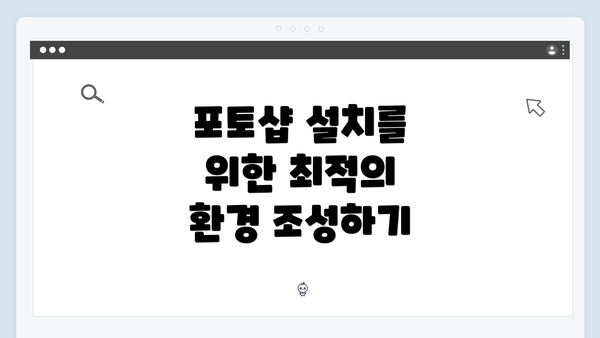
포토샵 설치를 위한 최적의 환경 조성하기
포토샵을 설치할 때 최적의 환경을 조성하는 것은 매우 중요해요. 이 부분에서는 설치를 원활하게 진행하고, 최적의 성능을 발휘할 수 있도록 도와줄 몇 가지 중요한 단계를 살펴볼게요.
1. 시스템 요구 사항 확인하기
- OS 확인: 포토샵의 설치를 위해 적절한 운영체제가 필요해요. Windows 10 이상 또는 macOS 10.14 이상을 사용하고 있어야 해요.
- 하드웨어 요구 사항: 최소 RAM 8GB, 권장 RAM 16GB 이상이 필요해요. 저장 공간은 최소 4GB 이상을 확보하세요.
2. 인터넷 연결 상태 점검하기
- 다운로드 및 설치 과정에서 안정적인 인터넷 연결이 필수적이에요. Wi-Fi가 불안정하다면 유선 LAN을 이용해 보세요.
- 설치 후에는 업데이트를 위해서도 인터넷 연결이 필요하니 확인하세요.
3. 추가 프로그램 및 서비스 종료하기
- 포토샵 설치 시, 다른 프로그램이 백그라운드에서 실행되고 있으면 문제가 생길 수 있어요.
- 필요한 프로그램 외에는 모두 종료하고, 특히 보안 소프트웨어나 방화벽 설정이 설치에 영향을 줄 수 있으니 필요 시 일시적으로 비활성화하는 것도 고려해보세요.
4. 충분한 공간 확보하기
- 설치 전 이곳저곳의 파일과 프로그램을 정리해서 여유 공간을 만드세요. 특히, 포토샵은 설치 후에도 작업 파일이 많이 생성되므로 여유 공간이 필요해요.
- 반드시 SSD와 같은 빠른 속도의 저장 장치를 사용하는 것이 좋답니다.
5. 사용자 계정 권한 확인하기
- 포토샵 설치를 위해서는 관리자 권한이 필요해요. 계정 설정에 따라 권한을 확인하고 필요한 경우 관리자에게 요청해 보세요.
- Windows의 경우, “관리자 권한으로 실행” 옵션을 사용하는 것이 좋습니다.
6. 드라이버 및 소프트웨어 업데이트
- 그래픽 카드 드라이버와 관련 소프트웨어를 최신 버전으로 업데이트 해주세요.
- 최신 드라이버는 포토샵의 성능을 최대한 끌어내는 데 큰 도움이 돼요.
7. 가상 메모리 조정하기
- 포토샵을 원활히 실행하기 위해 가상 메모리를 조정하는 것도 좋은 방법이에요.
- 시스템 속성에서 가상 메모리 설정을 체크하고 충분한 용량을 할당해 주세요.
8. 컴퓨터 재부팅하기
- 모든 설정과 준비가 끝난 후, 설치 전에 컴퓨터를 재부팅하는 것이 좋아요. 이렇게 하면 설치 중 발생할 수 있는 여러 문제를 예방할 수 있어요.
최적의 환경 조성을 위한 준비가 철저하면 포토샵 설치가 한층 더 매끄럽게 이루어질 수 있어요. 설치를 위한 모든 환경을 잘 준비해 두면 문제 없이 사용하실 수 있을 거예요.
설치 후 문제 해결을 위한 점검 목록
포토샵 설치가 끝난 후, 정상적인 작동을 위해 반드시 체크해야 할 몇 가지 항목이 있어요. 다음의 점검 목록을 통해 문제를 미리 예방하고, 발생할 수 있는 오류를 빠르게 해결할 수 있습니다.
1. 프로그램 실행 확인
- 포토샵을 제대로 실행할 수 있는지 확인하세요.
- 에러 메시지가 나타나는 경우, 메시지 내용을 기록하고 관련 문서를 찾아보세요.
2. 시스템 요구 사항 점검
- 설치한 포토샵의 버전이 시스템의 요구 사항을 충족하는지 확인하세요.
- 특히 RAM과 그래픽 카드 사양에 주의해야 해요.
3. 플러그인 및 확장 프로그램 확인
- 설치한 플러그인이나 확장 프로그램이 포토샵 최신 버전과 호환되는지 확인하세요.
- 비호환된 플러그인은 오류를 발생시킬 수 있어요.
4. 디스플레이 및 성능 문제
- 색상 왜곡이나 성능 저하가 있는지 확인하세요.
- 그래픽 카드 드라이버를 업데이트해 보세요.
5. 네트워크 연결 확인
- 포토샵 사용 중 클라우드 기능을 사용한다면 안정적인 네트워크 연결이 필요해요.
- 가입한 어도비 Creative Cloud 서비스와의 연결 상태도 점검하세요.
6. 업데이트 상태 확인
- 포토샵의 최신 업데이트가 설치되었는지 확인해야 해요.
- 소프트웨어를 최신 상태로 유지하면 성능 향상 및 보안 문제가 해결돼요.
7. 캐시 및 설정 초기화
- 포토샵을 실행할 때 이상한 동작이나 렉이 발생하면 캐시를 지우고 초기 설정을 복원해 보세요.
- 이 작업은 소프트웨어의 성능을 개선할 수 있어요.
8. 추가 지원 요청
- 문제가 지속되는 경우, 어도비 고객지원이나 포럼에 문의하여 전문가의 도움을 받는 것이 좋아요.
- 구체적인 문제를 설명하면 보다 신속한 해결책을 받을 수 있습니다.
9. 사용자 매뉴얼 및 리소스 활용
- 어도비 공식 웹사이트에서 제공하는 사용자 매뉴얼이나 FAQ를 참고하여 추가적인 정보와 팁을 얻을 수 있습니다.
최종 점검
모든 점검을 마친 후, 포토샵이 정상적으로 작동하는지 확인하세요. 문제가 없다면 지금 바로 창의력을 발휘해보세요!
며칠 후에도 문제가 발생하면, 다시 점검해 보세요. 혹시 놓친 부분이 있을지 모르니 놓치지 마세요.
이 점검 목록을 잘 활용하면 포토샵 설치 후 원활한 사용이 가능할 거예요. 문제가 발생하기 전 미리 체크하여 작업 효율성을 높여보세요!
이와 같은 체크리스트는 포토샵을 사용하는 모든 사용자에게 유용한 가이드라인이 될 수 있습니다. 문제가 발생했을 때 당황하지 말고, 체크리스트를 통해 촉각적으로 문제를 해결하려는 습관을 들여보세요. 더욱이, 포토샵의 다양한 기능을 탐색하고 활용할 수 있는 기회도 마련할 수 있답니다.
자주 묻는 질문 Q&A
Q1: 포토샵 설치를 위한 최소 시스템 요구사항은 무엇인가요?
A1: 포토샵을 설치하기 위해서는 최소 8GB의 RAM, 4GB 이상의 저장 공간, 그리고 Windows 10 이상 또는 macOS 10.14 이상의 운영체제가 필요합니다.
Q2: 설치 중 오류가 발생했을 때 어떻게 해결할 수 있나요?
A2: 설치 중 오류가 발생하면, 우선 인터넷 연결 상태를 확인하고 여유 공간을 확보한 후, 관리자 권한으로 설치를 시도하거나 필요한 드라이버를 업데이트하세요.
Q3: 포토샵 설치 후 정상적인 작동을 확인하기 위해 체크해야 할 사항은 무엇인가요?
A3: 설치 후에는 프로그램이 제대로 실행되는지, 시스템 요구사항을 충족하는지, 플러그인과 그래픽 카드 드라이버의 호환성을 확인해야 합니다.
이 콘텐츠는 저작권법의 보호를 받는 바, 무단 전재, 복사, 배포 등을 금합니다.